作者:乔山办公网日期:
返回目录:excel表格制作
实际案例:
如下左图是某校人名单,现需要查询某个人所在的班级,如下右图
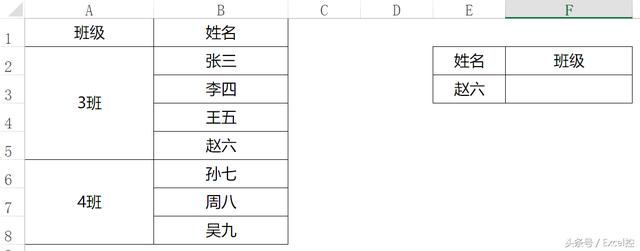
思路分析:
本题的第一个知识点是合并单元格,合并单元格内的内容处于第一个单元格内,其他的单元格为空,如上图,A2:A5是合并单元格,有内容“3班”,“3班”实质是处于A2单元格,A3、A4、A5单元格内实质为空,如下图,
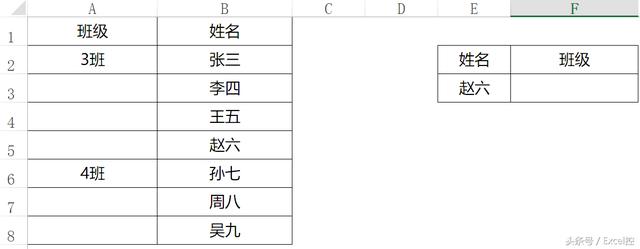
如果查找Bx单元格中的姓名对应的班级(x代表数字2-8),只需要查找出A1:Ax区域中的最后一个有内容的单元格即可;
具体步骤:
1)用match()函数先求出x,MATCH(E3,B1:B8,0),此函数是查找某个区域中某个值的序号,此处是查找“赵六”在B1:B8中的位置序号,返回5;
2)INDIRECT("A1:A"&MATCH(E3,B1:B8,0),inderect函数是将一个代表单元格区域的文本转化为单元格区域
3) LOOKUP("组",INDIRECT("A1:A"&MATCH(E3,B1:B8,0))),此处lookup函数是查找排序值<"组"的最大排序值的内容,相当于最后一个有内容的单元格,“组”在此处是代表一个排序比较靠后的汉字;
如下图,为完整的公式:
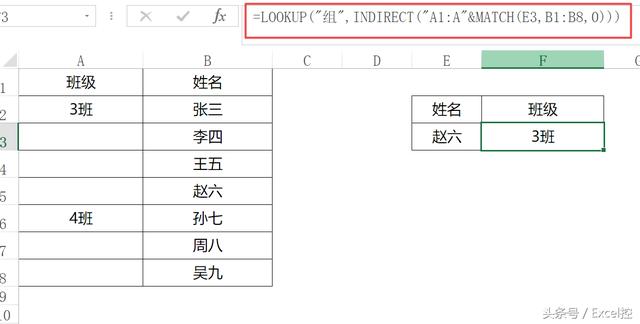
总结复盘:
本案例主要知识点有合并单元格的本质、match函数、indirect函数、lookup函数的用法,一定要深入理解。后面遇到合并单元格的查询,可以通过这个简单的案例发散。
好了,本期就这么多了,谢谢大家!